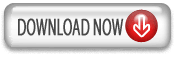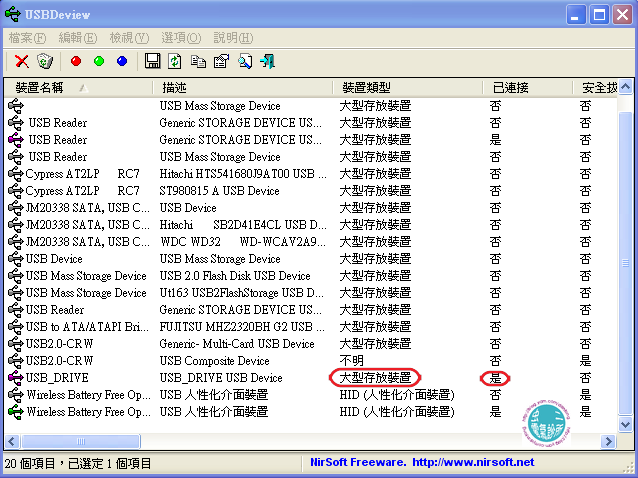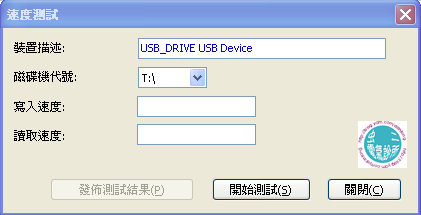【檔案名稱】:BlueScreenView v1.40 - 檢視藍底白字當機畫面資訊
【檔案大小】:128 KB(解壓後)
【檔案格式】:EXE
【作業系統】:Windows XP、Windows Server 2003、Windows Server 2008、Windows Vista、Windows 7
【官方網站】:
www.nirsoft.net/utils/blue_screen_view.html【語言種類】:正體中文
【正體中文編譯】:
丹楓 Danfong-虫二電氣診所【檔案簡介】:

說明
======
BlueScreenView 會掃瞄藍底白字當機時所建立的所有小型傾印檔案,並將所有關於當機的資訊顯示在一表格中。對於每次當機,BlueScreenView 會顯示小型傾印檔案名稱、當機日期/時間、顯示在藍底白字畫面中的基本當機資訊 (程式錯誤檢查代碼與 4 參數),以及可能導致當機的驅動程式或模組的詳細資料 (檔案名稱、產品名稱、檔案描述與檔案版本)。
對於每一次當機會顯示在上層窗格,您可以在下層窗格檢視當機時已載入的裝置驅動程式的詳細資料。
BlueScreenView 也會標記驅動程式(當機堆疊中找到的驅動程式位址),因此您可以很容易地找出可能導致當機的可疑驅動程式。
BlueScreenView 功能
===================
* 自動地掃瞄您目前的小型傾印資料夾與顯示所有當機傾印清單,其包含當機傾印日期/時間與當機詳細資料。
* 允許您檢視藍底白字當機畫面(其與 Windows 當機時所顯示的藍底白字畫面非常相似)。
* BlueScreenView 會列舉當機堆疊內部的記憶體位址以及尋找應包含在當機中的所有驅動程式/模組。
* BlueScreenView 與允許您與 Windows 的另一個實例一同作業,只要選擇適當的小型傾印資料夾 (在進階選項中)。
* BlueScreenView 自動找出出現在當機傾印中的驅動程式,以及擷取它們的版本資源資訊(包含產品名稱、檔案版本、公司與檔案描述)。
系統需求
=========
* BlueScreenView 可以與 Windows XP、Windows Server 2003、Windows Server 2008、Windows Vista 以及 Windows 7 一同作業,只要 Windows 已設定在發生藍底白字當機畫面時儲存小型傾印檔案即可。
* BlueScreenView 可以讀取 32-位元與 x64 系統的小型傾印檔案。
使用 BlueScreenView
===================
BlueScreenView 不需要任何安裝。要使用它,只要執行執行檔 - BlueScreenView v1.05Portable.exe 即可。
在執行 BlueScreenView 後,它將會自動掃瞄您的小型傾印資料夾後顯示所有的當機詳細資料在上層窗格中。
當機資訊欄位 (上層窗格)
=======================
* 傾印檔案: 儲存當機資料的小型傾印檔案名稱。
* 當機時間: 小型傾印檔案名稱建立時間,其也符合當機發生時的日期/時間。
* 程式錯誤檢查字串: 當機錯誤字串。此錯誤字串根據程式錯誤檢查代碼判定,以及它也會顯示在Windows 的藍底白字畫面中。
* 程式錯誤檢查代碼: 程式錯誤檢查代碼與藍底白字畫面中顯示的一樣。
* 參數 1/2/3/4: 這 4 個當機參數也會顯示在藍底白字畫面中。
* 驅動程式所導致: 可能導致此次當機的驅動程式。BlueScreenView 試著藉由尋找當機堆疊內部來找出導致藍底白字畫面的正確驅動程式或模組。可是,驅動程式偵測機制並非百分之百正確,您應該也要看下層窗格(顯示堆疊中找到 的所有驅動程式/模組)。這些驅動程式/模組會被標記成粉紅色。
* 位址所導致: 類似於 [驅動程式所導致] 欄位,也顯示當機的相關位址。
* 檔案描述: 可能導致此次當機的驅動程式其檔案描述。此資訊從驅動程式的版本資源載入。
* 產品名稱: 可能導致此次當機的驅動程式產品名稱。此資訊從驅動程式的版本資源載入。
* 公司: 可能導致此次當機的驅動程式公司名稱。此資訊從驅動程式的版本資源載入。
* 檔案版本: 可能導致此次當機的驅動程式檔案版本。此資訊從驅動程式的版本資源載入。
驅動程式資訊欄位 (下層窗格)
==========================
* 檔案名稱: 驅動程式/模組檔案名稱。
* 堆疊中的位址: 堆疊中找到的驅動程式其記憶體位址。
* 從位址: 此驅動程式最前面的記憶體位址。
* 到位址: 此驅動程式最後面的記憶體位址。
* 大小: 記憶體中的驅動程式大小。
* 時間戳記: 此驅動程式的時間戳記。
* 時間字串: 此驅動程式的時間戳記,以日期/時間格式顯示。
* 產品名稱: 此驅動程式的產品名稱,從驅動程式的版本資源載入。
* 檔案描述: 此驅動程式的檔案描述,從驅動程式的版本資源載入。
* 檔案版本: 此驅動程式的檔案版本,從驅動程式的版本資源載入。
* 公司: 此驅動程式的公司名稱,從驅動程式的版本資源載入。
* 完整路徑: 驅動程式檔案名稱的完整路徑。
下層窗格顯示模式
=================目前下層窗格有 3 種不同的顯示模式。您可以從功能表選擇選項->下層窗格模式來變更下層窗格的顯示模式。
1. 顯示所有驅動程式: 顯示當機時載入的所有驅動程式,您可以在上層窗格選取。在堆疊中找到的驅動程式/模組其記憶體位址,被標記成粉紅色。
2. 僅顯示堆疊中找到的驅動程式: 僅顯示當機堆疊中找到的驅動程式/模組其記憶體位址。此清單中的驅動程式之一有非常高的機率是導致當機的原因。
3. 以 XP 樣式顯示藍底白字畫面: 顯示藍底白字畫面,其看起來與 Windows 當機時所顯示的藍底白字畫面非常相似。版本歷程記錄
版本 1.4:
* 在下方窗格新增「原始資料」模式,其顯示處理器暫存器和記憶體十六進位傾印。
壓縮檔上傳 VirusTotal 掃瞄結果(少數防毒軟體報毒乃加殼所致;喜歡、敢用者請下載使用,不喜歡、不敢用者沒人強迫您們使用請勿下載)如下:
imurl.net/Wooxa
若有新版本發行,請在論壇發短訊(短消息)或部落
格留言告知以便儘速翻譯更新成正體中文化版本。
Ziddu 載點 :
解壓密碼:
Danfong@Hsieh